Uso meu PS4 há cerca de 6 anos e, enquanto estava em um jogo de Fortnite com meus amigos, de repente comecei a perceber atrasos e saltos de quadros que são indicações de uma rede lenta.
Eventualmente, fui inicializado a partir do jogo e verifiquei minhas configurações do PS4 apenas para encontrar tudo funcionando como deveria.
Para testar minha conexão, tentei baixar um jogo da Playstation Store e imediatamente notei que meu dispositivo continuava se desconectando do Wi-Fi.
Isso também me fez perceber que foi isso que causou os problemas durante o jogo.
Depois de passar algum tempo tentando descobrir o que estava causando o problema e fazendo todas as minhas perguntas ao Google, acabei descobrindo que era o roteador do meu colega de quarto que estava na mesma frequência base um do outro e que estava causando interferência.
Entramos em contato rapidamente com nosso ISP e um técnico conseguiu resolver nosso problema, mas imaginei que nem sempre seria o caso.
Se o seu PS4 continuar se desconectando do Wi-Fi, verifique se não há interferência sem fio e, se necessário, modifique as configurações de DNS do PS4. Você também pode definir um IP estático para manter uma conexão estável.
Também destacarei alguns outros métodos que você pode usar para resolver esse problema.
Faça um ciclo de energia em sua rede doméstica


Se o seu PS4 continua sendo desconectado do seu Wi-Fi, uma boa solução é desligar e desligar sua rede doméstica.
Isso ajudará a limpar todos os dados temporários indesejados e o cache, o que permitirá que os dispositivos tenham uma conexão mais estável.
Para ligar e desligar sua rede doméstica:
- Desconecte todos os dispositivos conectados ao seu Wi-Fi.
- Se você tiver uma combinação de roteador e modem, basta desligar o dispositivo. Se você tiver um modem e um roteador separados, desligue o modem por 3 minutos antes de desligar o roteador e desconectá-lo do modem.
- Certifique-se de remover a bateria de backup do seu modem, se houver.
- Para uma combinação de roteador e modem, você pode simplesmente ligar o dispositivo.
- Se você tiver um modem separado, ligue o modem primeiro e deixe-o inicializar completamente.
- Agora, conecte o roteador ao modem para finalizar a conexão e aguarde a inicialização.
Você pode reiniciar seu PS4 e se conectar ao seu Wi-Fi, que deve se conectar corretamente agora que foi desligado e ligado.
Se o seu PS4 ainda continuar desconectando, continue lendo.
Reinicie seu PS4
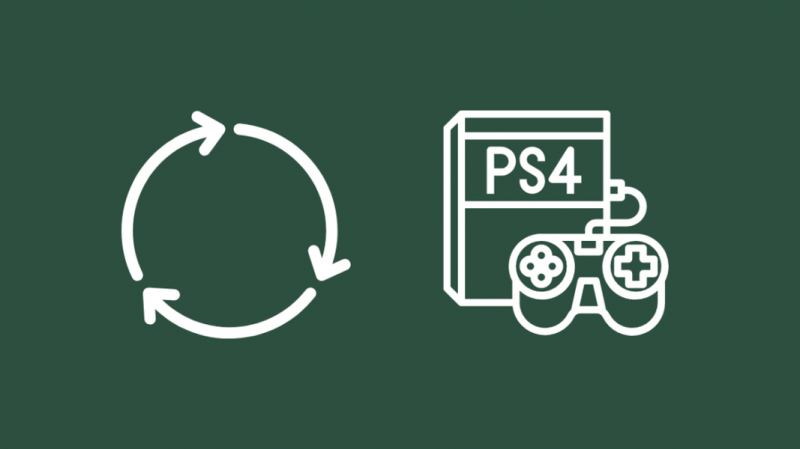
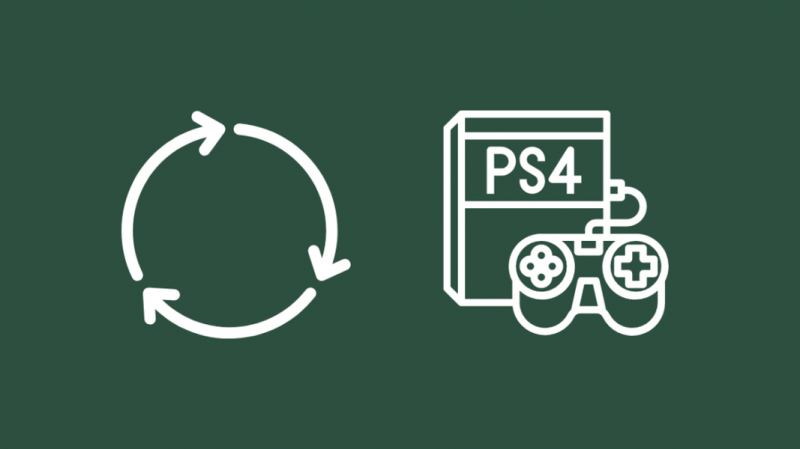
Um dos métodos mais fáceis quando se trata de qualquer dispositivo que possa ter problemas é reiniciar o dispositivo.
Você pode fazer isso mantendo pressionado o botão liga / desliga no próprio console por alguns segundos até ouvir um bipe e o sistema desligar completamente.
Você também pode desligar o dispositivo na tela de seleção de perfil no PS4.
Depois que o dispositivo for reiniciado, você pode tentar se conectar ao Wi-Fi novamente e, na maioria dos casos, deve funcionar, mas se não funcionar, uma das soluções abaixo definitivamente deve ajudá-lo.
Verifique em qual banda de frequência o PS4 está
Verifique se as configurações de frequência sem fio do PS4 correspondem ao seu roteador.
Você pode verificar a frequência por:
- Navegando para 'Configurações'.
- Clique em 'Rede'
- Agora pressione o botão 'Opções' no controlador para abrir a tela de seleção de frequência.
Selecione a frequência correta ou se não tiver certeza se PS4 funciona em 5GHz , deixe em automático.
Agora, seu PS4 poderá se conectar ao seu roteador, dependendo da frequência sem fio que ele emitir.
O PS4 funciona em Wi-Fi de 5 GHz?


Enquanto o modelo PS4 original suporta apenas 2,4 GHz, os modelos PS4 slim e pro suportam bandas de 2,4 GHz e 5 GHz.
Você pode selecionar a frequência sem fio do seu PS4 slim ou pro na tela da rede.
Basta pressionar o botão 'Opções' no seu controlador para selecionar a frequência sem fio.
Saia e reinicie seu jogo
Às vezes, devido a bugs de software, o jogo que você está jogando pode estar causando o problema de rede.
Nesses casos, o melhor a fazer é reiniciar o jogo.
Se você tiver uma cópia digital, saia do jogo, reinicie o PS4 e inicie o jogo novamente.
Se você tiver uma cópia física do jogo, saia do jogo e retire o disco do dispositivo. Agora reinicie o PS4 e quando o dispositivo inicializar completamente, insira o disco.
Verifique se algo está errado com o seu ISP
Se você suspeitar que é um problema com seu provedor de serviços de Internet (ISP), entre em contato com eles para descobrir se sua rede está enfrentando algum tempo de inatividade.
Além disso, você também pode verificar com seus vizinhos que podem estar usando o mesmo ISP se estiverem enfrentando algum tempo de inatividade.
Se forem, isso pode indicar algum problema importante ou manutenção que precisa ser resolvido pelo próprio ISP.
Reinstale seu jogo PS4
Durante o processo de instalação de jogos, há chances de certos arquivos serem corrompidos, o que pode levar a problemas indesejados durante o jogo, como o PS4 desconectando-se do Wi-Fi.
Nesses casos, é melhor sair do jogo, desinstalá-lo e reinstalá-lo do zero.
Além disso, certifique-se de não perturbar o dispositivo ou desligá-lo durante a instalação.
Isso quase sempre corrigirá todos os arquivos corrompidos que ocorreram durante uma instalação anterior.
Verifique se há interferência sem fio
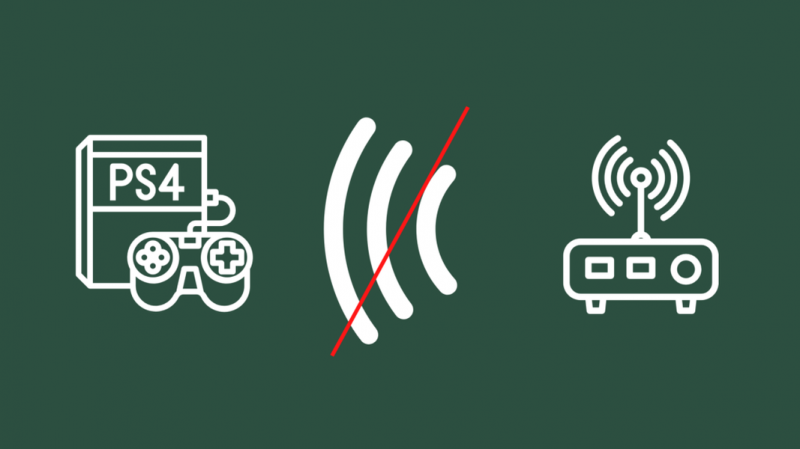
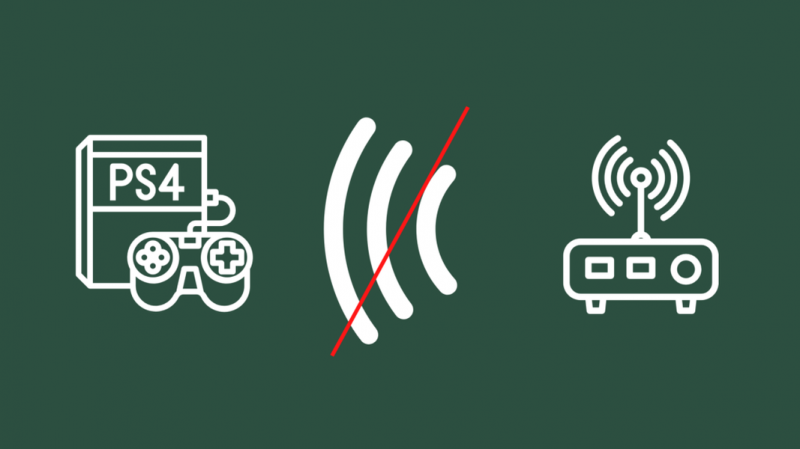
Certifique-se de que não haja interferência sem fio no caminho do roteador e do PS4.
Alguns sinais de que você pode ter interferência sem fio são:
- Quedas constantes na velocidade e conexões intermitentes.
- Se um dispositivo consome mais largura de banda do que outros de natureza semelhante.
- Não foi possível conectar novos dispositivos.
Você pode superar isso certificando-se de que seu roteador não esteja na mesma frequência que outros dispositivos.
Modifique as configurações de DNS do seu PS4
Outra correção para conexões perdidas ou problemas de velocidade é alterar suas configurações de DNS.
Você pode fazer isso seguindo os passos abaixo:
- Navegue até Configurações e selecione Rede.
- Abra Configurar conexão com a Internet.
- Selecione Usar um cabo LAN de preferência, caso contrário, você pode selecionar Usar Wi-Fi.
- Agora escolha Personalizado, pois queremos inserir nossas próprias configurações de DNS.
- Selecione a rede que você gostaria de usar na lista preenchida.
- Clique em Automático para configurações de endereço IP.
- Marque Não especificar para nome de host DHCP.
- Selecione Manual nas configurações de DNS.
- Agora, substitua os valores de DNS primário por 1.1.1.1 e DNS secundário por 1.0.0.1 para usar o DNS do Cloud Flare.
- Ou você pode substituir o DNS primário por 8.8.8.8 e o DNS secundário por 8.8.4.4 para usar o DNS do Google.
Use as duas configurações de DNS para ver qual funciona melhor para sua conexão e não confunda o DNS (DNS primário do Cloud Flare e DNS secundário do Google).
Definir um endereço IP estático
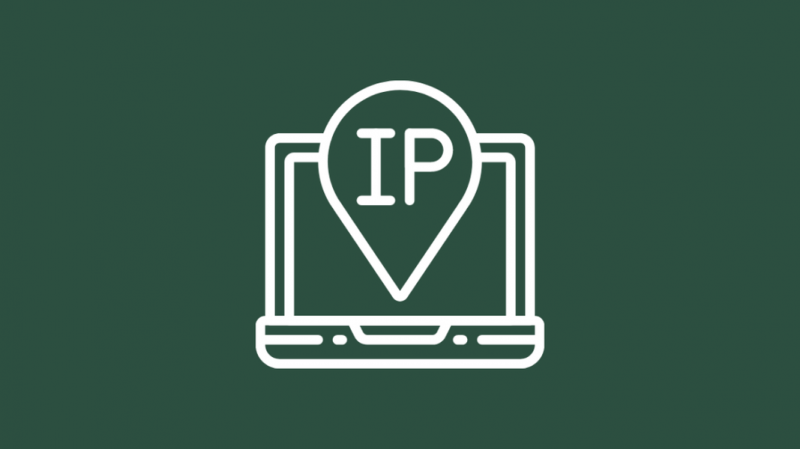
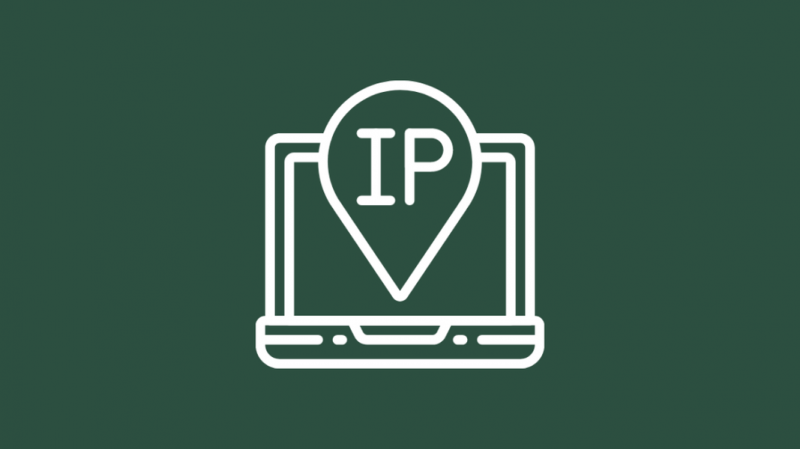
Por padrão, seu endereço IP do PS4 é dinâmico, o que significa que toda vez que você reiniciar seu roteador ou PS4, um novo endereço IP será atribuído.
Isso geralmente é bom, mas em alguns casos, pode causar problemas de conexão intermitentes. Você pode superar isso atribuindo um IP estático ao seu PS4.
Você pode fazer isso por:
- Abrindo Configurações >> Rede >> Exibir status da conexão.
- Anote todas as informações que você vê aqui.
- Volte para a tela Rede e selecione Configurar conexão com a Internet.
- Selecione Wifi ou Lan dependendo do tipo de conexão que você está usando.
- Clique em Personalizado >> Manual.
- Digite todas as informações que você tirou anteriormente, começando com o endereço IP.
- Por fim, clique em próximo.
Isso configurará um IP estático para o seu PS4, que deve fornecer uma conexão mais estável durante o jogo.
Redefina seu PS4
Se nenhum dos métodos acima funcionou, você pode tentar redefinir seu PS4.
Para redefinir seu PS4:
- Navegue até o menu 'Configurações'.
- Role para baixo até 'Inicialização' e clique nele.
- Agora selecione 'Inicializar PS4'.
- Aqui você pode selecionar a redefinição 'Rápida' ou 'Completa', dependendo de sua preferência. Recomenda-se fazer um reset ‘Full’, embora possa levar algum tempo.
- Depois de selecionar o método de redefinição, clique em 'Inicializar' e aguarde a reinicialização do sistema.
Agora você será solicitado a realizar a configuração inicial e seu dispositivo deve funcionar corretamente com o Wi-Fi.
Entre em contato com o suporte


No caso de nada funcionar, você pode entrar em contato com ambos Suporte da Sony bem como o seu ISP.
Entre em contato com a Sony para verificar se há algum problema com o receptor sem fio no próprio PS4, pois pode ser a causa da queda de suas conexões.
Da mesma forma, seu ISP pode verificar se sua conexão está funcionando corretamente e se não há problemas ou paradas programadas de manutenção planejadas.
Conecte um cabo Ethernet
Se o problema sem fio persistir, a melhor solução é simplesmente alternar para uma conexão com fio.
Conecte um cabo ethernet do seu roteador na parte de trás do PS4.
Navegue até 'Configurações' >> 'Rede' e execute a configuração como faria para sem fio, mas selecione a conexão com fio.
Selecione as opções padrão e permita que o dispositivo se conecte ao roteador.
Depois que a conexão for estabelecida, você poderá usar sua rede sem nenhum dos inconvenientes das conexões sem fio.
Aliás, as conexões com fio também fornecem uma conexão muito mais estável, por isso é recomendável se você também transmitir.
Conclusão
Embora o PS4 possa ter alguns problemas ao se conectar ao Wi-Fi, a maioria deles pode ser resolvida com correções simples.
Além disso, é uma boa ideia não sobrecarregar o espaço na frente do seu roteador e PS4, pois quanto mais objetos entre os dois dispositivos, mais longa e intermitente será a conexão.
Finalmente, é sempre uma boa ideia verifique o estado da Playstation Network (PSN) para se certificar de que não está fora do ar. Se for, isso causa problemas com o seu PS4 enquanto estiver conectado à Internet.
Você também pode gostar de ler
- Luz verde do controlador PS4: o que isso significa?
- Você pode usar o aplicativo Spectrum no PS4? Explicado
- Conexão de reprodução remota PS4 muito lenta: como corrigir em segundos
- Como conectar o PS4 ao Xfinity Wi-Fi em segundos
perguntas frequentes
Que tipo de Wi-Fi tem um PS4?
Enquanto o PS4 original suporta o protocolo Wi-Fi 4 limitado a 2,4 GHz, os modelos PS4 Slim e PS4 Pro suportam o protocolo Wi-Fi 5 com larguras de banda de 2,4 GHz e 5 GHz.
O PS4 Slim tem Wi-Fi integrado?
Todos os modelos PS4 têm Wi-Fi integrado. A única diferença são os recursos de velocidade e largura de banda entre o modelo original e o slim/pro.
O PS4 usa 2.4GHz ou 5Ghz?
O PS4 original suporta apenas 2,4 GHz, enquanto os modelos PS4 slim e pro suportam banda dupla em 2,4 GHz e 5 GHz.
A LAN é mais rápida que o Wi-Fi no PS4?
A LAN é quase sempre mais rápida em qualquer dispositivo, incluindo o PS4. Isso ocorre porque a conexão é muito mais estável e direta, ao contrário do Wi-Fi.
